Cách lưu trữ đám mây trên máy tính đơn giản nhất 2025
Cách lưu trữ đám mây trên máy tính đơn giản nhất 2025
Xem nhanh
Hướng dẫn chi tiết từ A - Z cách lưu trữ dữ liệu trực tuyến trên máy tính với dịch vụ lưu trữ đám mây phổ biến nhất thế giới:
1. Cách lưu trữ dữ dữ liệu đám mây trên máy tính với Google Drive
Google Drive là dịch vụ lưu trữ dữ liệu online của Google, cho phép người dùng lưu trữ, đồng bộ hóa và chia sẻ các loại dữ liệu như tài liệu, hình ảnh, video,...trên công nghệ đám mây. Google Drive có dung lượng miễn phí 15GB cho mỗi tài khoản Google, làm việc trực tiếp với Google Docs, Sheets, Slide,...Có thể cài đặt để đồng bộ hóa từ máy tính lên đám mây tự động.
Các bước lưu trữ dữ liệu đám mây trên máy tính với Google Drive:
Người dùng có thể sử dụng ứng dụng lưu trữ dữ liệu Google Drive cho máy tính hoặc sử dụng trang web Google Drive.
- Bước 1: Truy cập Google Drive bằng tài khoản Google có sẵn của bạn hoặc tạo tài khoản mới miễn phí dễ dàng.
- Bước 2: Tại giao diện của Google Drive, nhấp chuột phải vào khoảng trống, hiện ra bảng tùy chọn nhấn Tải tệp lên/ Tải thư mục lên tùy theo nhu cầu.
- Bước 3: Chọn tệp/thư mục trên máy tính cá nhân mà bạn muốn lưu trữ. Nhấn vào mục Mở (Open) để Google Drive tải lên tự động và thông báo sau khi hoàn tất.
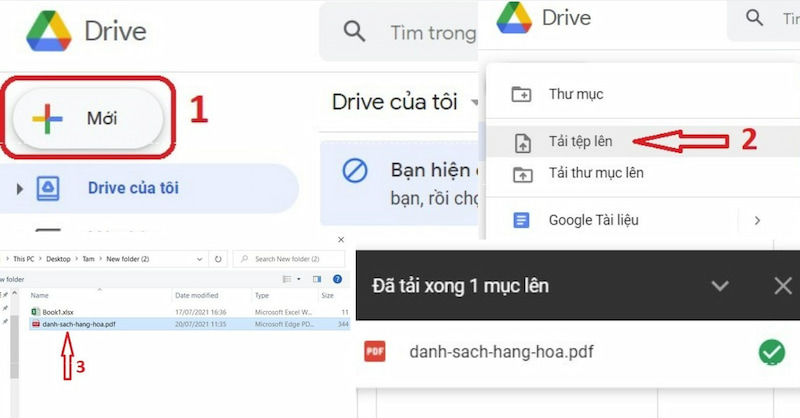
2. Cách lưu trữ đám mây trên máy tính với Microsoft OneDrive
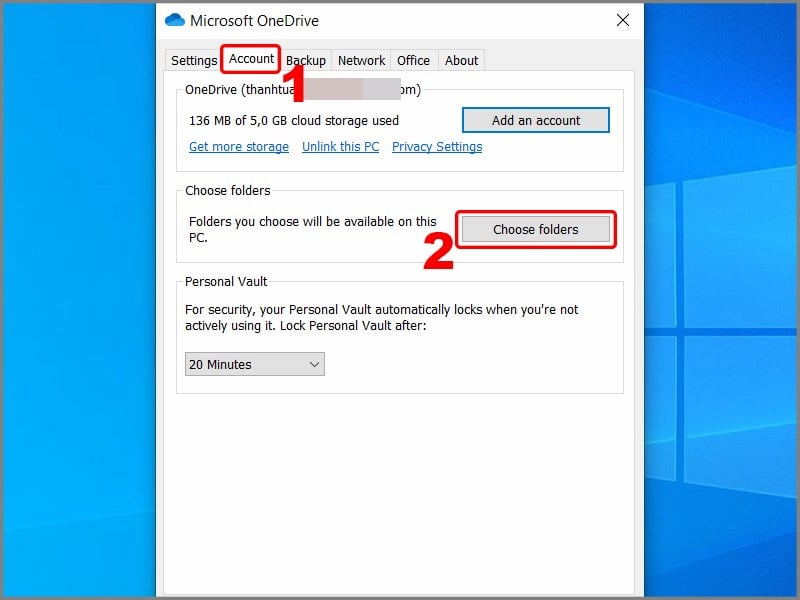
OneDrive là dịch vụ lưu trữ đám mây của Microsoft, cho phép người dùng lưu trữ, chia sẻ và truy cập tệp, tài liệu, hình ảnh, video,...từ các thiết bị được kết nối internet. OneDrive tích hợp tốt với các ứng dụng Microsoft Office như Word, PowerPoint, Excel giúp bạn làm việc và lưu trữ tài liệu hiệu quả. Dung lượng lưu trữ cung cấp 5GB miễn phí và có thể nâng cấp dễ dàng lên các gói trả phí để tăng dung lượng.
Cách lưu trữ đám mây trên máy tính từng bước với Microsoft OneDrive:
- Bước 1: Mở ứng dụng OneDrive có sẵn trên hệ điều hành Windows. Đăng nhập tài khoản Microsoft hoặc đăng ký tài khoản miễn phí nếu chưa có.
- Bước 2: Trong File Explorer máy tính tìm và mở thư mục OneDrive. Sau đó kéo và thả hoặc sao chép các tệp/thư mục bạn muốn lưu trữ vào.
- Bước 3: Tệp/Thư Mục sẽ được tự động tải lên đám mây và đồng bộ hóa với tài khoản Microsoft OneDrive.
3. Cách thức lưu trữ dữ liệu trên đám mây bằng máy tính với iCloud Drive
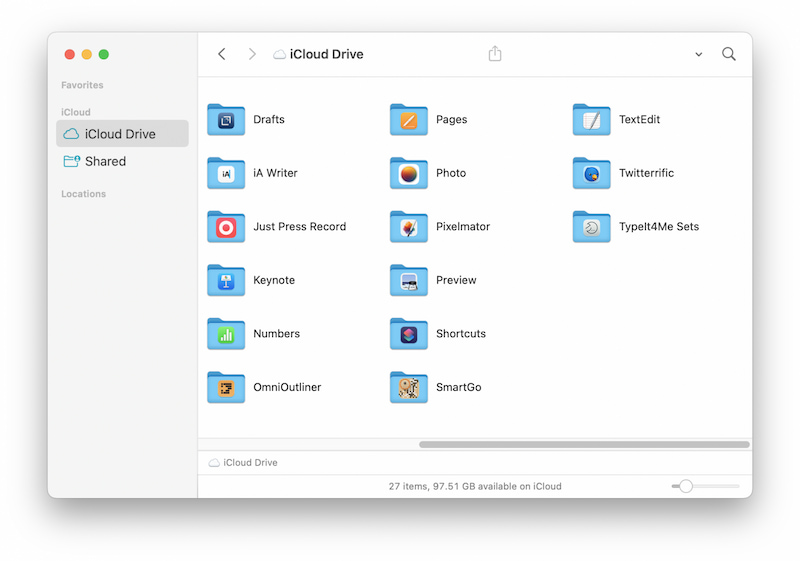
iCloud Drive là dịch vụ lưu trữ dữ liệu đám mây do Apple cung cấp, cho phép người dùng lưu trữ các tệp, tài liệu, ảnh, video và dữ liệu khác trên máy chủ của Apple và truy cập dễ dàng từ bất kỳ thiết bị nào như iPhone, iPad, Mac, máy tính Windows sử dụng tài khoản iCloud. Dung lượng lưu trữ miễn phí của iCloud là 5GB và có thể mua thêm dung lượng lưu trữ tùy theo nhu cầu.
Cách thức lưu trữ dữ liệu đám mây online bằng iCloud Drive:
- Bước 1: Kích hoạt iCloud Drive trên các thiết bị:
- Trên iPhone/iPad: Vào Cài đặt → [Tên của bạn] → iCloud → Bật iCloud Drive.
- Trên máy Mac: Vào Tùy chọn hệ thống → Apple ID → iCloud → Tick chọn iCloud Drive.
- Trên máy Windows: Tải ứng dụng iCloud for Windows từ website Apple → Cài đặt → Đăng nhập bằng Apple ID → Bật iCloud Drive.
- Bước 2: Tiến hành sao lưu các tệp tin, tài liệu, hình ảnh, video và các loại dữ liệu khác bằng cách kéo Tệp/Thư Mục vào iCloud Drive. Một số ứng dụng có thể tự động được tải lên iCloud.
- Bước 3: Sau khi tải thành công bạn có thể truy cập dữ liệu thông qua ứng dụng Tệp trên thiết bị Apple hoặc thông qua trang web icloud.com. Mọi thay đổi trên một số thiết bị cũng được đồng bộ hóa tự động với thiết bị khác.
4. Cách thức lưu trữ đám mây (cloud storage) trên laptop với Dropbox
Dropbox là dịch vụ lưu trữ đám mây online, cho phép người dùng lưu trữ, chia sẻ và truy cập các tệp, tài liệu, hình ảnh,...từ nhiều thiết bị khác nhau. Đây là công cụ làm việc nhóm hiệu quả với các tính năng cộng tác như chia sẻ thư mục, nhận xét và chỉnh sửa tệp chung. Ứng dụng lưu trữ dữ liệu Dropbox tích hợp với nhiều ứng dụng và dịch vụ phổ biến khác như Slack, Zoom, ứng dụng văn phòng khác,...Dung lượng lưu trữ miễn phí 2GB và có thể nâng cấp nhiều gói dịch vụ nâng cao tùy theo nhu cầu của bạn.
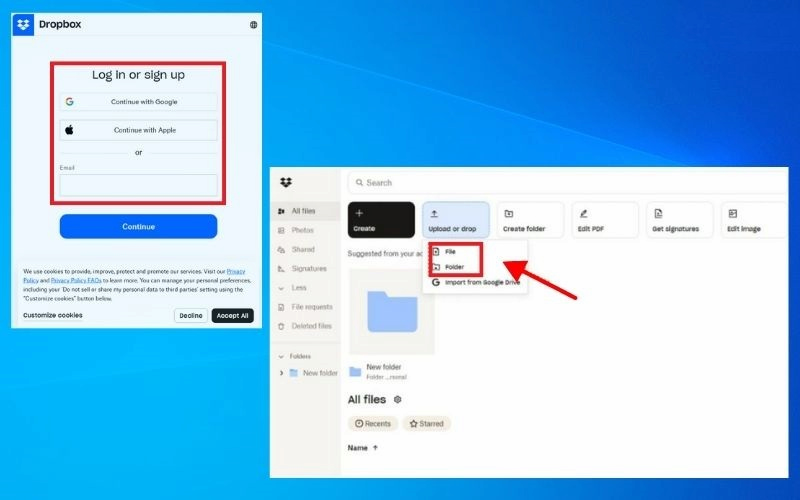
- Bước 1: Tải và cài đặt Dropbox và mở ứng dụng để đăng ký tài khoản miễn phí hoặc đăng nhập khi có sẵn.
- Bước 2: Kéo và thả tệp tin/thư mục vào Dropbox, để tự động đồng bộ hóa trên đám mây.
- Bước 3: Nhấp chuột phải và tệp tin/thư mục để chia sẻ chọn Share và nhập địa chỉ email bạn muốn chia sẻ và thiết lập quyền truy cập. Bạn có thể sử dụng bất kỳ thiết bị nào có kết nối internet và đăng nhập vào tài khoản để truy cập tệp tin/thư mục được lưu trữ trên Dropbox.
5. Cách lưu trữ dữ liệu trực tuyến trên PC với ứng dụng đám mây Mega
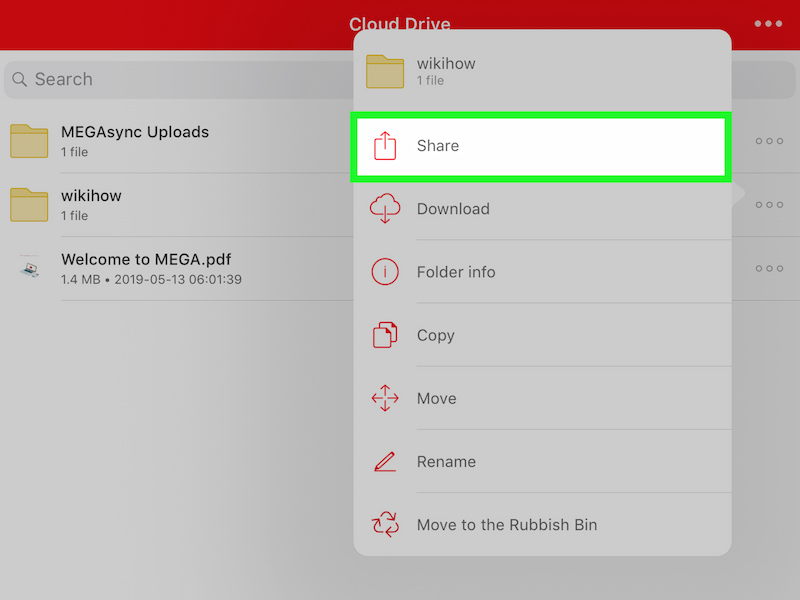
Mega là ứng dụng lưu trữ đám mây cho phép lưu trữ, đồng bộ và chia sẻ dữ liệu trên nền tảng trực tuyến. Người dùng Mega dễ dàng truy cập dữ liệu của mình từ bất kỳ thiết bị nào có kết nối internet. Mega được tích hợp trên nhiều nền tảng khác nhau như Windows, MacOS, Linux, Android, iOS,...Dung lượng lưu trữ miễn phí lên đến 20GB hoặc 50GB tùy theo khu vực và thời điểm. Đồng thời Mega có thể nâng cấp lên các gói trả phí với dung lượng lưu trữ lớn hơn.
Các bước lưu trữ dữ liệu trực tuyến trên PC với Mega:
- Bước 1: Tải và cài đặt ứng dụng Mega, sau đó đăng ký tài khoản miễn phí.
- Bước 2: Đăng nhập tài khoản tạo thư mục mới trong Mega và tiến hành tải lên tệp/thư mục từ máy tính bằng cách kéo và thả hoặc chọn Tải lên tài liệu để lưu trữ an toàn trên đám mây của Mega.
- Bước 3: Sau khi tải hoàn tất bạn có thể truy cập dữ liệu từ bất kỳ thiết bị nào và chia sẻ với người khác qua liên kết.
6. Dịch vụ lưu trữ đám mây cho doanh nghiệp của FPT Cloud - Cloud Storage Service
6.1 Object Storage Service - Dịch vụ lưu trữ hướng đối tượng (objects) bằng công nghệ điện toán đám mây
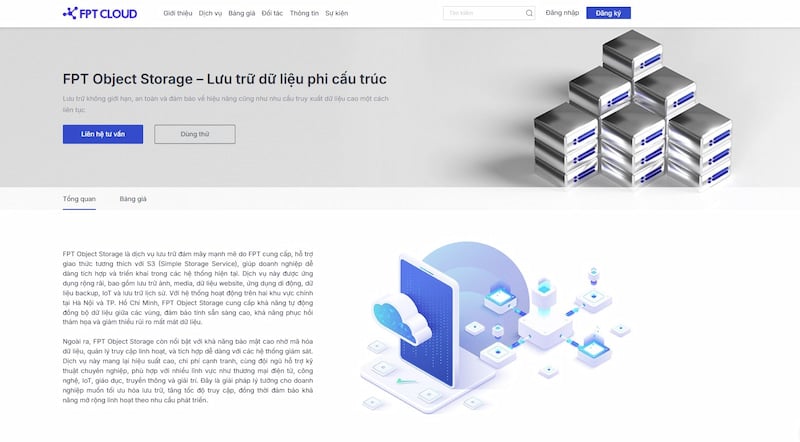
Dịch vụ lưu trữ đối tượng (Object Storage Service) là một loại dịch vụ lưu trữ dữ liệu phi cấu trúc như ảnh, video, tài liệu trên nền tảng điện toán đám mây. Object Storage cho phép người dùng lưu trữ, quản lý và truy cập dữ liệu dưới dạng các đối tượng (object) độc lập mà không bị giới hạn về dung lượng lưu trữ. Mỗi Object bao gồm metadata và một mã định danh duy nhất giúp cho việc truy xuất, quản lý và mở rộng dễ dàng hơn.
Dịch vụ FPT Object Storage là một phần trong hệ sinh thái FPT Cloud, được xây dựng theo tiêu chuẩn S3 Storage Service (tương thích với Amazon S3), hỗ trợ:
- FPT Object Storage cho phép lưu trữ và xử lý khối lượng lớn dữ liệu phi cấu trúc.
- Triển khai dễ dàng qua API hoặc giao diện quản trị.
- Bảo mật cao và dễ dàng tích hợp với các hệ thống doanh nghiệp.
- Được đặt tại các trung tâm dữ liệu (datacenter) tại Hà Nội và TP Hồ Chí Minh, đảm bảo tuân thủ quy định về dữ liệu nội địa.
6.2 Backup Services - Dịch vụ sao lưu dữ liệu đám mây
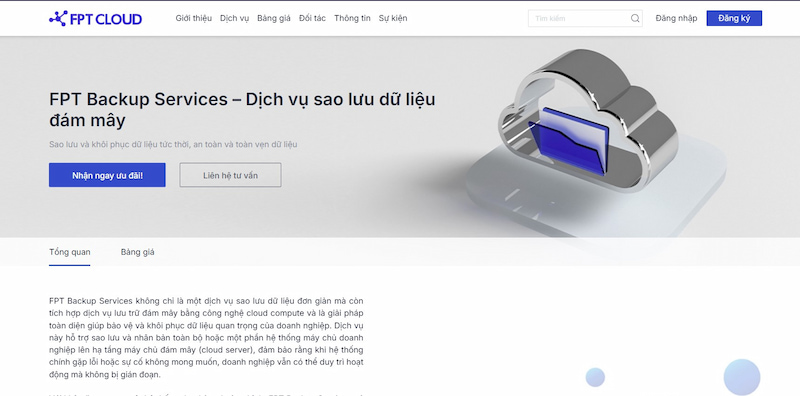
Dịch vụ sao lưu dữ liệu đám mây (Backup Services) là dịch vụ cho phép sao chép, lưu trữ dữ liệu bằng công nghệ đám mây, nhằm bảo vệ dữ liệu khỏi các rủi ro như thiên tai, mất mát, sự cố phần cứng, lỗi phần mềm hoặc tấn công mạng. Dữ liệu được sao lưu tự động và khôi phục dễ dàng đảm bảo hoạt động kinh doanh diễn ra liên tục.
Dịch vụ FPT Backup Services của FPT Cloud được tích hợp đầy đủ các tính năng hiện đại bằng công nghệ cloud compute, khả năng bảo vệ và phục hồi dữ liệu toàn diện cho doanh nghiệp:
- Backup Services đảm bảo tính linh hoạt, bảo mật và tiết kiệm chi phí.
- Dịch vụ sao lưu dữ liệu đám mây giúp duy trì hoạt động liên tục không gián đoạn khi gặp sự cố.
- Tự động sao lưu lên hạ tầng cloud của FPT nhanh chóng.
- Tích hợp load balancing của máy chủ ảo VPS giúp triển khai chia tải hệ thống và nâng cao hiệu suất.
Người dùng có nhiều lựa chọn dịch vụ lưu trữ đám mây an toàn, hiệu quả và đồng bộ qua các loại hình dịch vụ lưu trữ dữ liệu như Google Drive, OneDrive, iCloud Drive, Dropbox và Mega cực kỳ đơn giản. Bên cạnh đó, các giải pháp nâng cao như Object Storage và Backup Services cũng góp phần giúp doanh nghiệp quản lý dữ liệu hiệu quả và phục hồi nhanh chóng khi cần thiết cho hạ tầng CNTT số.


















